win7系统怎么调整鼠标光标
2017-01-15
相关话题
电脑中很多配件我们经常遇到,但是却不会关注到,就比如我们使用电脑的第一步就是点击鼠标,又有多少人关注过鼠标的光标大小呢?那么你知道win7系统怎么调整鼠标光标吗?下面是小编整理的一些关于win7系统调整鼠标光标的相关资料,供你参考。
win7系统调整鼠标光标的方法:
一、首先,在桌面开始菜单处进入控制面板中心,然后在win7旗舰版控制面板界面中,依次点击进入“轻松访问”-“轻松访问中心”,然后再按住键盘上的回车键即可,这样就可以打开轻松访问中心了。
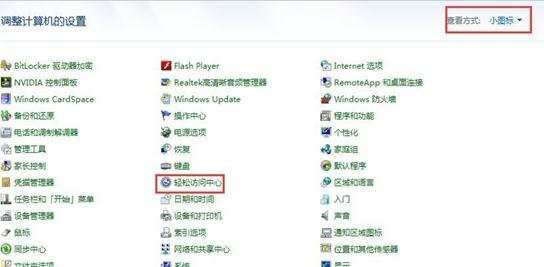
二、在弹出来的轻松访问中心面板中,“使计算机更易查看”。

三、然后找到“使鼠标更易于使用”,在下面可以进行设置闪烁光标的粗细。
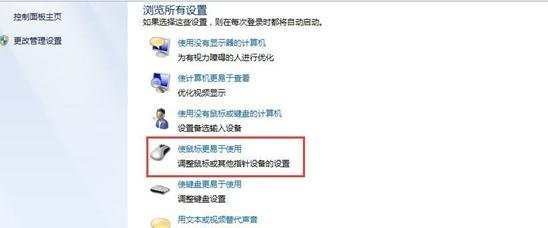
四、点击你要的鼠标指针,然后再点击下面的“确定”按钮。

调节鼠标指针大小的方法就是以上步骤了,通过以上步骤,鼠标指针显示的大小就是你所选择的了。
win7系统调整鼠标光标的相关文章:
1.Win7系统怎么调整鼠标闪烁光标粗细
2.Win7系统鼠标灵敏度怎么调
3.win7旗舰版怎么更换鼠标指针
4.win7鼠标指针怎么修改
5.怎么调整win7鼠标灵敏度